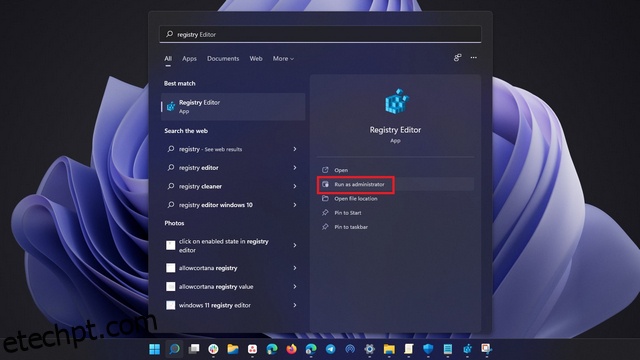A Microsoft lançou o Windows 11 no ano passado com uma longa lista de requisitos de sistema. Dos listados, dois requisitos controversos foram as CPUs suportadas e o TPM. Como resultado, vários usuários acabaram modificando os arquivos do Registro para instalar o Windows 11 em PCs não suportados. Na atualização recente, a Microsoft começou a adicionar uma marca d’água ao aplicativo de desktop e Configurações para aqueles que usam o Windows 11 em PCs que não atendem aos requisitos oficiais do sistema. Neste artigo, detalhamos as etapas de como você pode remover a marca d’água “requisitos do sistema não atendidos” no Windows 11.
últimas postagens
Remova a marca d’água ‘Requisitos do sistema não atendidos’ no Windows 11 (2022)
1. Para começar, pressione a tecla Windows e procure “Editor do Registro” ou “Regedit” na Pesquisa do Windows. Quando os resultados da pesquisa aparecerem, clique em “Executar como administrador” para abrir o Editor do Registro no Windows 11.
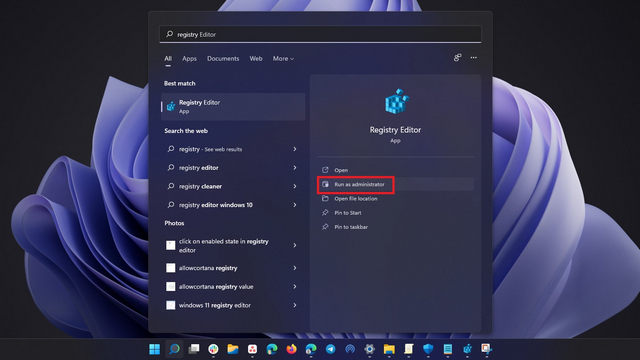
2. Quando o Editor do Registro for aberto, navegue até o caminho a seguir. Caso a chave UnsupportedHardwareNotificationCache não esteja presente no Editor do Registro do seu PC, temos uma seção dedicada abaixo para criar uma.
ComputerHKEY_CURRENT_USERControl PanelUnsupportedHardwareNotificationCache
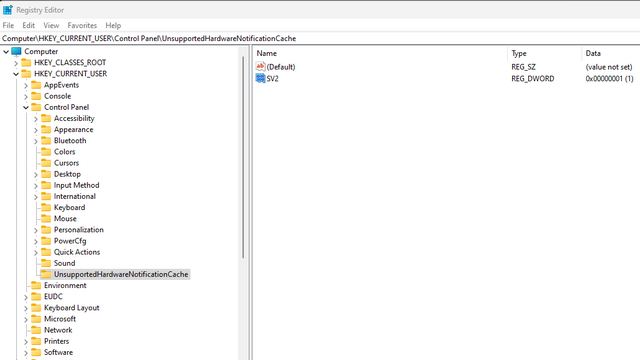
4. Agora, clique duas vezes em “SV2” no painel direito e digite “0” como seus dados de valor. Lembre-se de que SV2 (Sun Valley 2) se refere às compilações do Windows 11 Insider Dev (22557 e mais recentes). Você deve usar “SV1” como o valor DWORD se estiver em versões do Windows 11 22000.x series nos canais Beta e Release Preview. Reinicie o seu PC com Windows 11 para aplicar as alterações e você não verá mais a marca d’água ‘Requisitos do sistema não atendidos’ no Windows 11.
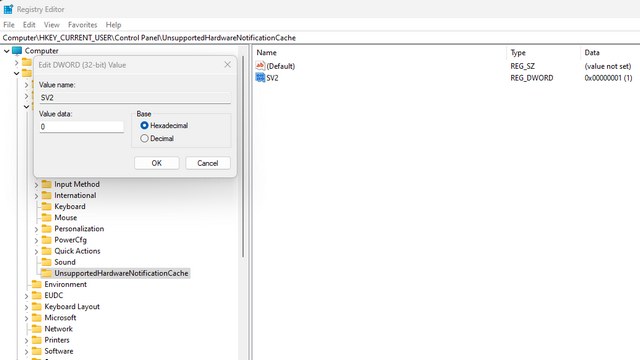
Não é possível encontrar UnsupportedHardwareNotificationCache? Criar a chave no registro
1. Caso a chave UnsupportedHardwareNotificationCache não esteja disponível, você pode criá-la manualmente para desabilitar a marca d’água ‘System Requirements Not Met’ no Windows 11. Para fazer isso, clique com o botão direito do mouse em “Quick Actions” e escolha New -> Key. Defina o nome da chave recém-criada como “UnsupportedHardwareNotificationCache”.
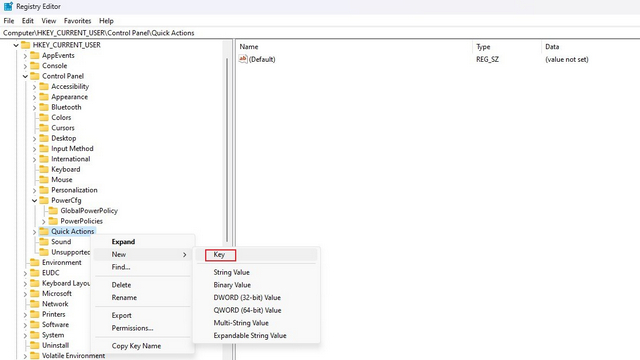
2. Depois de fazer isso, você terá que usar Novo -> DWORD (valor de 32 bits) e nomeá-lo SV1 (compilações estáveis, Beta ou Release Preview) ou SV2 (compilações Insider). Agora que você tem o valor DWORD, você pode seguir as etapas acima para alterar seu valor para 0 para se livrar da marca d’água.
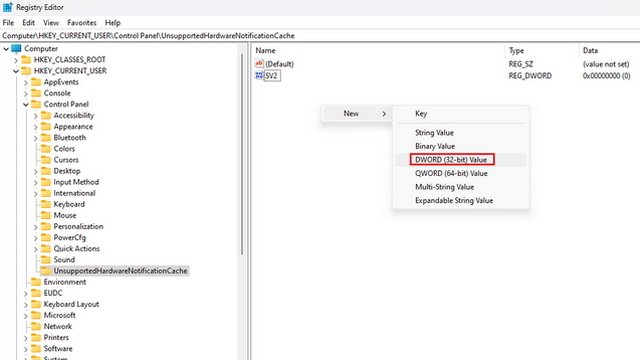
Livrar-se da marca d’água do sistema sem suporte no Windows 11
Portanto, essas são as etapas que você precisa seguir para remover a marca d’água “requisitos do sistema não atendidos” no seu computador Windows 11. Se você tiver alguma dúvida sobre esse processo, deixe-nos saber nos comentários, e nós o ajudaremos. Enquanto isso, se você instalou o Windows 11 recentemente, consulte nossos artigos vinculados para saber como atualizar drivers no Windows 11 e os próximos recursos do Windows 11 que você pode esperar.